Skype è un popolare servizio di messaggistica ed è disponibile su tutte le piattaforme, sia desktop che mobili. Tuttavia, sapevi che puoi usare Skype anche nel tuo browser?
Esatto, puoi accedere a Skype ea tutte le sue funzionalità direttamente dal tuo browser web e nell'articolo di oggi ti mostreremo come farlo.
Come si usa Skype in un browser web?
1. Usa Firefox o Opera
musica lirica
- Apri il Skype per il Web pagina.
- Fare clic con il pulsante destro del mouse in un punto qualsiasi della pagina e scegliere Ispeziona elemento. In alternativa, premere Ctrl + Maiusc + I.
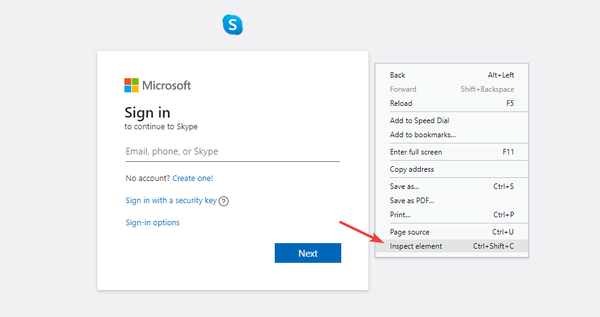
- Ora fai clic su Menù e scegli Altri strumenti> Condizioni di rete.
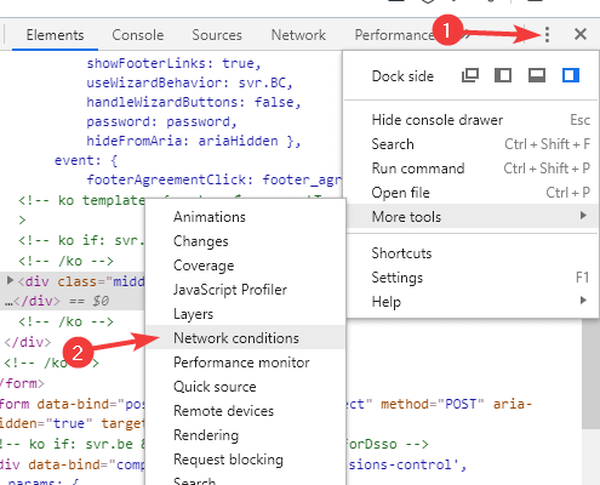
- In basso, il file Condizioni di rete apparirà la scheda. Deseleziona Seleziona automaticamente opzione e imposta l'agente utente su Chrome - Windows o Edge - Windows.
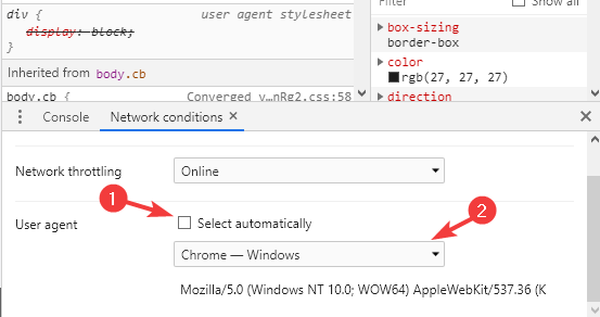
- Aggiorna la pagina e Skype per il Web dovrebbe iniziare a funzionare.
Per le migliori prestazioni in Skype per Web, ti suggeriamo di utilizzare Opera. Questo browser ha un blocco degli annunci integrato che rimuoverà tutti gli annunci e accelererà il tempo di caricamento della pagina web.
Grazie ai suoi bassi requisiti hardware, Opera sarà perfetto nella gestione di servizi come Skype. Ultimo ma non meno importante, un lettore video pop-out in Opera può tornare utile per le videochiamate durante il multitasking.
Inoltre, puoi migliorare Opera con estensioni come l'estensione Skype Messenger.
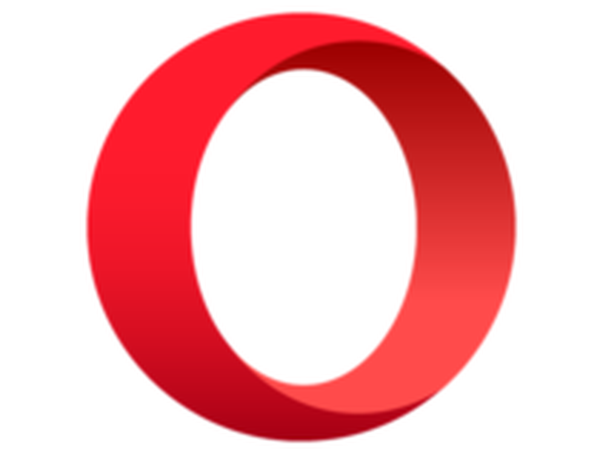
musica lirica
Skype con i tuoi amici e familiari in questo browser veloce e migliora la tua esperienza utilizzando le varie estensioni disponibili. Gratuito Visita il sito webFirefox:
- Scarica e installa l'estensione User-Agent Switcher.
- Aperto Skype per il Web pagina e fare clic su Commutatore agente utente icona.
- Ora seleziona Windows / Edge o Windows / Chrome.
- Ricarica la pagina.
2. Utilizza Chrome o Microsoft Edge
Prima di poter usare Skype nel tuo browser, devi assicurarti di avere un account Skype. Per creare un account Skype, procedi come segue:
- Vai al sito Web di Skype e fai clic su registrati pulsante nell'angolo in alto a destra.
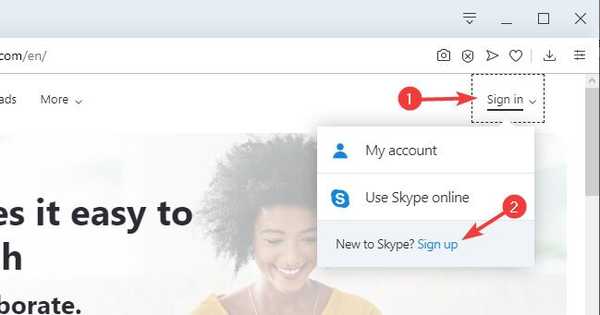
- Seleziona il Iscriviti opzione.
- Segui le istruzioni sullo schermo per creare il tuo account.
Per usare Skype nel tuo browser web, devi solo fare quanto segue:
- Vai al sito web di Skype e scegli Accedi> Usa Skype Online.
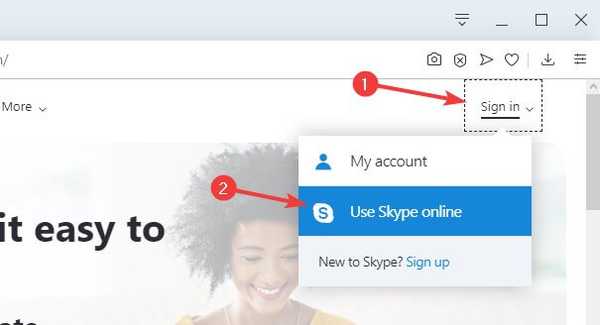
- Inserisci le tue credenziali di accesso.
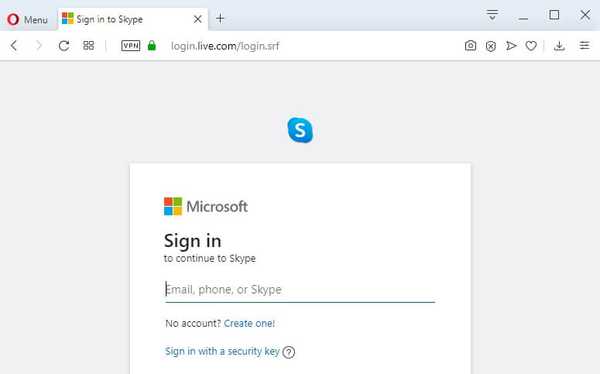
- Dopo averlo fatto, dovresti essere in grado di utilizzare Skype nel tuo browser web.
È importante ricordare che Skype per Web è disponibile solo in Microsoft Edge e Google Chrome. Tuttavia, c'è un piccolo trucco che puoi usare per accedere a Skype anche su browser che non sono completamente supportati.
Usare Skype nel tuo browser web non è così difficile, purché tu abbia il browser appropriato per questa attività.
Stai usando Skype nel browser web o preferisci usare il client standalone? Fateci sapere nei commenti qui sotto.
Domande frequenti: ulteriori informazioni su Skype
- Come apro Skype nel browser?
Per aprire Skype nel tuo browser, vai al sito web di Skype, accedi e seleziona Usa Skype online opzione.
- Posso usare Skype su Google Chrome?
Sì, Skype per Web funziona con Google Chrome senza problemi fuori dagli schemi.
- Ho bisogno di una fotocamera per Skype?
No, non hai bisogno di una fotocamera per Skype. Tuttavia, senza una videocamera, l'altra persona non sarà in grado di vederti durante le videochiamate.
- Il nome Skype è uguale all'ID Skype?
L'ID Skype è un nome utente univoco associato al tuo account Skype. D'altra parte, il nome Skype è solo un nome visualizzato che usi su Skype.
- browser
- skype
 Friendoffriends
Friendoffriends


